轻松掌握 WPS PPT 表格线条颜色修改秘籍
WPS PPT 中的表格线条颜色设置,看似简单,实则藏有不少小技巧,掌握这些技巧,能让您的 PPT 瞬间提升一个档次。
在日常工作和学习中,我们常常需要制作 PPT 来展示各种信息,而表格作为 PPT 中的重要元素,其线条颜色的设置就显得尤为关键,合适的线条颜色不仅可以增强表格的清晰度和可读性,还能为整个 PPT 增添美感和专业性。
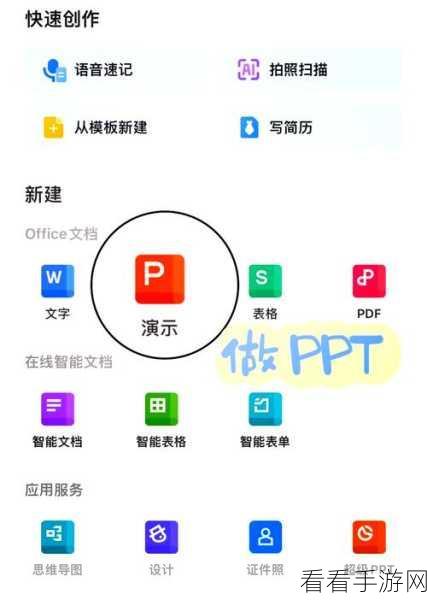
要更改 WPS PPT 表格线条颜色,第一步是选中需要更改线条颜色的表格,您可以通过鼠标点击或者拖动的方式来完成这一操作,选中表格后,在菜单栏中找到“表格样式”选项。
在“表格样式”的下拉菜单中,您会看到“线条颜色”的设置选项,点击“线条颜色”,会弹出一个颜色选择框,里面提供了丰富的颜色供您选择,您可以根据 PPT 的整体风格和主题来挑选合适的颜色。
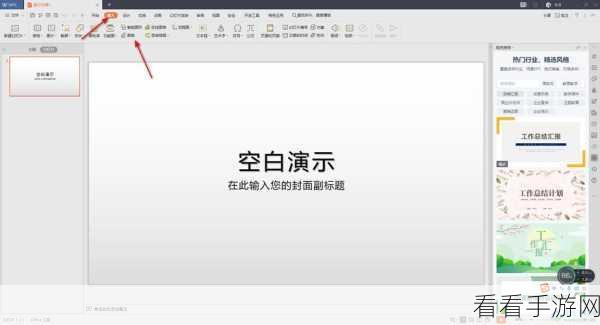
如果默认提供的颜色无法满足您的需求,别担心,在颜色选择框的最下方,有一个“更多颜色”的选项,点击它,会打开一个更全面的颜色选择面板,您甚至可以通过输入颜色的 RGB 值来精准地获取您想要的颜色。
还有一些细节需要注意,在选择线条颜色时,要考虑与表格内文字颜色的搭配,避免颜色冲突导致视觉上的不适,也要注意线条颜色与 PPT 背景颜色的协调,以确保整个页面的美观和和谐。
掌握 WPS PPT 表格线条颜色的更改方法,能够让您的 PPT 制作更加得心应手,为您的展示效果加分不少。
文章参考来源:WPS 官方帮助文档及个人实践经验总结。
